 |
Применение темы. О темах. Настройка темы. Сохранение пользовательской темы. Копирование форматов. Копирование формата по образцу
|
|
|
|
Применение темы
О темах
Тема – набор унифицированных элементов, определяющих внешний вид документа с помощью цвета, шрифтов и графических объектов.
Можно легко и быстро отформатировать весь документ, придав ему профессиональный и современный вид путем применения темы документа. Тема документа представляет собой набор вариантов форматирования, включающих цветовую тему (набор цветов), тему шрифтов (набор шрифтов заголовков и основного текста) и тему эффектов (набор линий и заливок).
Применение темы
Можно изменить тему документа, используемую по умолчанию, выбрав другую заранее определенную или пользовательскую тему документа.
Во вкладке Разметка страницы щелкните кнопку Темы и выберите тему документа (рис. 11. 21). При наведении указателя мыши на тему срабатывает предпросмотр и таблица отображается с указанным оформлением.
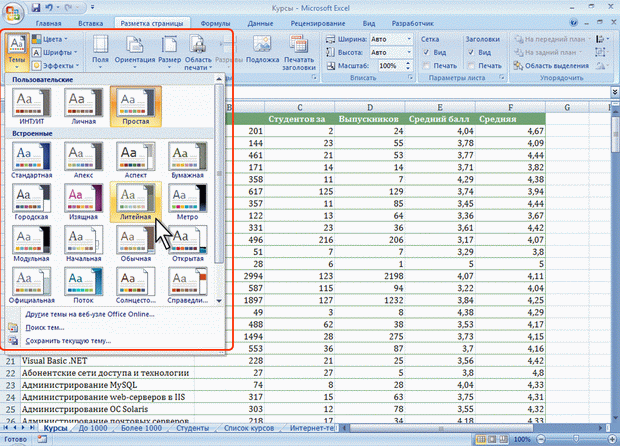
Рис. 11. 21. Выбор темы
При выборе темы выделять какие-либо ячейки нет необходимости. Параметры темы будет применены ко всем листам книги.
Настройка темы
Можно изменить отдельные параметры оформления, характерные для выбранной темы.
Выбор темы определяет набор шрифтов (основного и для заголовков). Для изменения шрифтов темы во вкладке Разметка страницы щелкните кнопку Шрифты и выберите нужный набор шрифтов (рис. 11. 22). При наведении указателя мыши на тему срабатывает предпросмотр и таблица отображается с указанными шрифтами.

Рис. 11. 22. Выбор шрифтов темы
Выбор набора шрифтов не означает, что при оформлении нельзя использовать другие шрифты.
Для изменения цветового оформления темы во вкладке Разметка страницы щелкните кнопку Цвета и выберите нужный набор цветов (рис. 11. 23). При наведении указателя мыши на тему срабатывает предпросмотр и таблица отображается с указанными цветами..
|
|
|
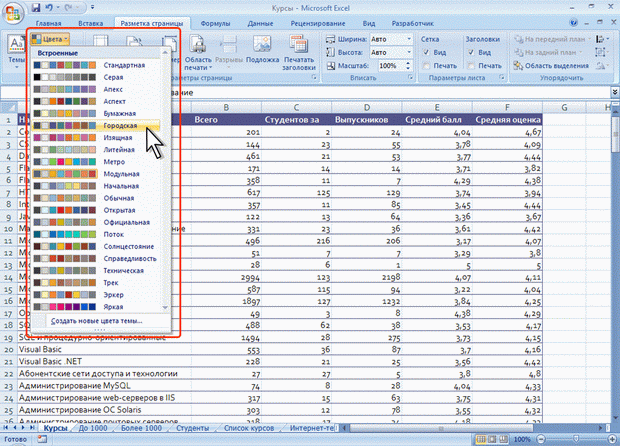
Рис. 11. 23. Выбор цветов темы
Выбор набора цветов не означает, что при оформлении нельзя использовать другие цвета.
Сохранение пользовательской темы
Измененную тему можно сохранить для последующего использования.
1. Во вкладке Разметка страницы щелкните кнопку Темы и выберите команду Сохранить текущую тему (см. рис. 11. 21).
2. В окне Сохранение текущей темы в поле Имя файла введите имя сохраняемой темы (рис. 11. 24) и нажмите кнопку Сохранить. Не рекомендуется изменять папку, в которой сохраняется файл темы.
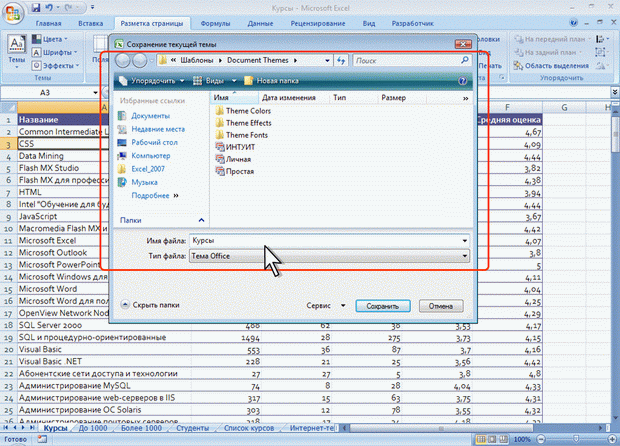
Рис. 11. 24. Сохранение пользовательской темы
Пользовательские сохраненные темы отображаются в верхней части галереи тем (см. рис. 11. 21).
Копирование форматов
Копирование формата по образцу
Простейшим и наиболее быстрым способом копирования оформления одной ячейки на другие ячейки является использование кнопки Формат по образцу группы Буфер обмена вкладки Главная.
1. Выделите ячейку, оформление которой требуется копировать.
2. Нажмите кнопку Формат по образцу (рис. 11. 25).
3. После этого кнопка Формат по образцу останется нажатой, а справа от указателя мыши появится значок копирования формата.
4. Выделите ячейку или диапазон ячеек, для которых устанавливается копируемый формат (рис. 11. 25).

Рис. 11. 25. Копирование формата с использованием кнопки Формат по образцу
Предложенный способ пригоден для однократного копирования формата.
Если требуется многократно применять оформление выбранной ячейки, то необходимо два раза щелкнуть по кнопке Формат по образцу (щелкать надо быстро, чтобы кнопка осталась нажатой), а затем выделять разные фрагменты. Для окончания копирования формата нажмите клавишу Esc или кнопку Формат по образцу, чтобы она пришла в обычное состояние.
|
|
|
Копирование формата по образцу используют чаще всего при копировании оформления в пределах видимой части одного листа. Но этот способ можно использовать и для копирования оформления на другие листы и другие книги.
|
|
|


